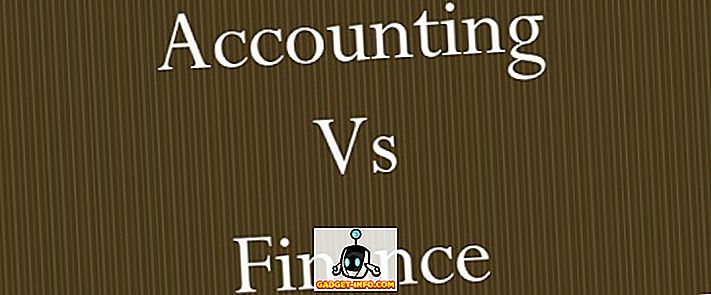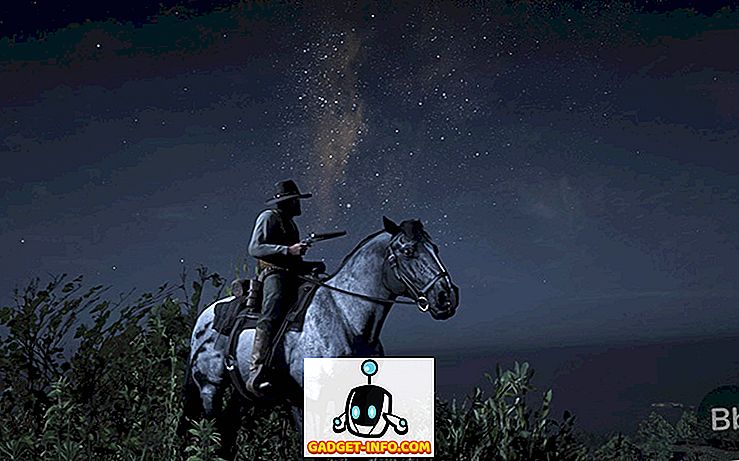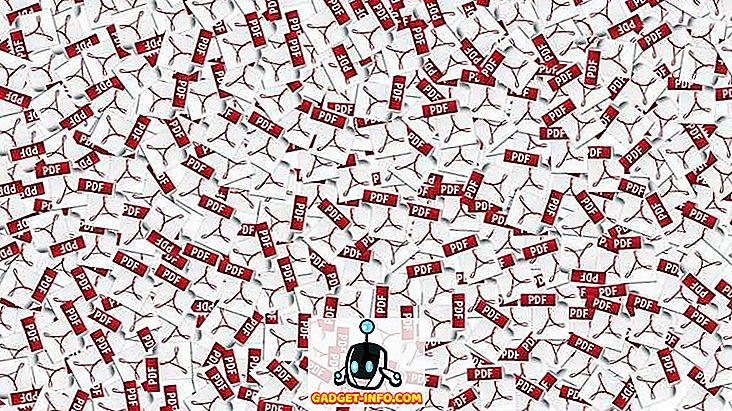Με τις τιμές των περισσότερων κρυπτογραφημάτων σε μια ανάκαμψη, πολλοί ιστότοποι έχουν ξεκινήσει να προσθέτουν κώδικες JavaScript στις σελίδες τους για να ασχολούνται κρυφά με ψηφιακά νομίσματα χρησιμοποιώντας το υλικό σας. Ανεξάρτητα από το αν χρησιμοποιείτε υπολογιστή ή smartphone, αυτά τα σενάρια εξαντλούν τον επεξεργαστή σας, αυξάνοντας την κατανάλωση ρεύματος και μειώνοντας τη διάρκεια ζωής της μπαταρίας χωρίς την άδειά σας, γι 'αυτό πρέπει να τα σταματήσετε στις διαδρομές τους. Ωστόσο, δεδομένου ότι κανένας από τους σημαντικότερους web browsers δεν μπορεί να το κάνει από προεπιλογή, θα πρέπει να τροποποιήσετε κάποιες ρυθμίσεις ή να εγκαταστήσετε κάποιο πρόσθετο λογισμικό για να κάνετε την εργασία για εσάς. Επομένως, σε περίπτωση που θέλετε να σταματήσετε αυτούς τους ιστοτόπους από τη χρήση των πόρων του υλικού σας χωρίς την άδειά σας, μπορείτε να δείτε πώς μπορείτε να το κάνετε σε διάφορες πλατφόρμες:
Διακοπή ιστοσελίδων από κρυπτογράφηση μεταλλείων σε υπολογιστές γραφείου (ή φορητού υπολογιστή)
Σε επιτραπέζιους υπολογιστές (ή φορητούς υπολογιστές), μπορείτε να χρησιμοποιήσετε επεκτάσεις του προγράμματος περιήγησης για να αποκλείσετε την εξόρυξη κρυπτογράφησης από ιστότοπους. Ο καλύτερος τρόπος για να γίνει αυτό είναι να χρησιμοποιήσετε οτιδήποτε άλλο εκτός από τα προεπιλεγμένα προγράμματα περιήγησης σε Windows ή Mac, επειδή ούτε το Safari ούτε το Edge ή το IE δεν έχουν το ισχυρό πρόσθετο οικοσύστημα που βρέθηκε με το Firefox, το Chrome ή ακόμα και την Opera. Κάτι τέτοιο, θα χρησιμοποιήσουμε το Google Chrome για το demo του σήμερα.
- Κάντε λήψη της επέκτασης ανοικτού κώδικα χωρίς κέρματα από το Chrome Web Store κάνοντας κλικ στο μπλε κουμπί "Προσθήκη στο Chrome" επάνω δεξιά.

- Θα λάβετε αμέσως μια ειδοποίηση που θα λέει ότι η επέκταση έχει προστεθεί με επιτυχία στο Chrome.

Αυτό είναι! Η επέκταση θα έρθει προ-διαμορφωμένη και θα αρχίσει να λειτουργεί ακριβώς έξω από το κιβώτιο, οπότε δεν χρειάζεται να ανησυχείτε για την αλλαγή των προεπιλεγμένων ρυθμίσεων. Τώρα είστε ασφαλείς από κακόβουλους ανθρακωρύχους αρκεί να χρησιμοποιήσετε το Chrome για να περιηγηθείτε στον ιστό στον υπολογιστή σας.
Σημείωση: Όπως έχει ήδη αναφερθεί, το No Coin είναι διαθέσιμο για Firefox, Chrome και Opera. Παρόλο που έχουμε κάνει demo χρησιμοποιώντας το Google Chrome, μπορείτε να κατεβάσετε την επέκταση No Coin for Firefox από το κατάστημα πρόσθετων του Mozilla, κάνοντας κλικ στον σύνδεσμο, ενώ οι χρήστες της Opera μπορούν να το πάρουν από εδώ.
Εάν πρέπει να χρησιμοποιήσετε το Safari, τον Internet Explorer ή την άκρη
Σε περίπτωση που απολύτως χρειαστεί να χρησιμοποιήσετε το Safari, τον Internet Explorer ή το Edge στη συσκευή σας, θα πρέπει να εγκαταστήσετε μια επέκταση προγράμματος περιήγησης με γνώμονα το ιδιωτικό απόρρητο, όπως το Ghostery που διατίθεται στον Internet Explorer, Edge, Safari, Opera, Chrome και Firefox.

Μπορείτε επίσης να εγκαταστήσετε ένα αξιόπιστο λογισμικό προστασίας από κακόβουλο λογισμικό τρίτου μέρους, όπως το Malwarebytes (δωρεάν), το οποίο αποκλείει τους περισσότερους από αυτούς τους ιστότοπους από προεπιλογή. Το λογισμικό είναι διαθέσιμο σε Windows, Mac και Android.

Σταματήστε ιστότοπους από την Cryptocurrencies εξόρυξης σε Android Smartphones και Tablets
Υπάρχουν δύο τρόποι για να αποκλείσετε ιστότοπους από κρυπτοσυχνότητες εξόρυξης στη συσκευή σας Android. Χρησιμοποιήστε μια επέκταση προγράμματος περιήγησης ή απενεργοποιήστε το JavaScript στο πρόγραμμα περιήγησής σας, και οι δύο είναι αρκετά εύκολο να το κάνετε.
Επιλογή 1: Απενεργοποίηση JavaScript
- Ενεργοποιήστε το Google Chrome και αγγίξτε την επιλογή μενού (τρεις τελείες επάνω δεξιά) και επιλέξτε Ρυθμίσεις .

- Μεταβείτε στις Ρυθμίσεις τοποθεσίας και πατήστε στο JavaScript .

- Τώρα μπορείτε να χρησιμοποιήσετε το διακόπτη εναλλαγής για να το απενεργοποιήσετε. Μπορείτε να ενεργοποιήσετε ξανά τη JavaScript ανά πάσα στιγμή χρησιμοποιώντας την ίδια ακριβώς μέθοδο.

Σημείωση: Η απενεργοποίηση του JavaScript στο πρόγραμμα περιήγησής σας θα σπάσει πολλούς ιστότοπους, κάνοντας πολλά από τα βασικά χαρακτηριστικά και λειτουργίες τους εντελώς απροσπέλαστα. Για το λόγο αυτό σας συνιστούμε να χρησιμοποιήσετε την "Επιλογή 2" που περιγράφεται λεπτομερώς παρακάτω για να ολοκληρώσετε τη δουλειά σας.
Επιλογή 2: Εγκατάσταση επέκτασης προγράμματος περιήγησης (μόνο για Firefox)
Το Google Chrome δεν υποστηρίζει επεκτάσεις στο κινητό τηλέφωνο, οπότε απλώς θα πρέπει να χρησιμοποιήσετε τον Firefox για να σταματήσετε τις ιστοσελίδες από κρυπτοσυχνότητες εξόρυξης στη συσκευή σας Android.
- Κάντε λήψη του Firefox από το Play Store αν δεν το έχετε ήδη στη συσκευή σας. Τώρα ενεργοποιήστε το και μεταβείτε στη σελίδα Καταχώρησης χωρίς κέρματα στην τοποθεσία πρόσθετων του Firefox.

- Τώρα πατήστε το μπλε κουμπί Add to Firefox για να κατεβάσετε το λογισμικό. Ίσως χρειαστεί να δώσετε άδεια για να ολοκληρωθεί η διαδικασία εγκατάστασης.

Αυτό είναι λίγο πολύ, παιδιά! Το πρόσθετο λειτουργεί εκτός πλαισίου χωρίς καμία χειροκίνητη εισαγωγή. Σε περίπτωση που θέλετε να την απεγκαταστήσετε, πατήστε το κουμπί μενού> Πρόσθετα> Κανένα κέρμα και επιλέξτε την επιλογή Κατάργηση εγκατάστασης στο κάτω μέρος.
Σημείωση: Χρησιμοποιούμε το πρόσθετο No Coin που θα σταματήσει κρυφά τις ιστοσελίδες από κρυπτοσυχνότητες εξόρυξης στη συσκευή σας Android, αποκλείοντας συγκεκριμένες διευθύνσεις URL JavaScript. Είναι ένα λογισμικό ανοιχτού κώδικα που έχει άδεια χρήσης στο πλαίσιο του MIT. Μπορείτε επίσης να χρησιμοποιήσετε το πρόσθετο NoMiner αντί για το No Coin. Η διαδικασία παραμένει σχεδόν ταυτόσημη.
Διακοπή ιστότοπων από Cryptocurrencies εξόρυξης σε συσκευές iOS (iPhones και iPads)
Στα iPhones και iPads, μπορείτε να αποκλείσετε μόνο τις δέσμες ενεργειών κρυπτογράφησης στο πρόγραμμα περιήγησης Safari, καθώς η Apple δεν επιτρέπει την εγκατάσταση πρόσθετων στον Firefox για iOS. Υπάρχουν δύο τρόποι για να το κάνετε: είτε απενεργοποιώντας το JavaScript είτε εγκαθιστώντας έναν αποκλεισμό περιεχομένου όπως 1Blocker.
Επιλογή 1: Απενεργοποίηση JavaScript
- Μεταβείτε στις Ρυθμίσεις, μετακινηθείτε προς τα κάτω και πατήστε στο Safari .

- Τώρα μετακινηθείτε προς τα κάτω στο κάτω μέρος, πατήστε στο κουμπί Για προχωρημένους και μεταβείτε στην επιλογή JavaScript .

Όπως περιγράφηκε προηγουμένως, η απενεργοποίηση του JavaScript εξ ολοκλήρου δεν είναι η καλύτερη λύση με οποιονδήποτε τρόπο ή μέσο, οπότε η παρακάτω επιλογή είναι ίσως εκείνη που πρέπει να ακολουθήσετε.
Επιλογή 2: Εγκατάσταση αποκλεισμού περιεχομένου
- Κάντε λήψη και εγκαταστήστε το 1Blocker (δωρεάν, με αγορές εντός εφαρμογής) στο iPhone / iPad σας. Τώρα πηγαίνετε στο Settings> Safari> Blockers περιεχομένου .

- Ενεργοποιήστε το 1Blocker αγγίζοντας τον διακόπτη εναλλαγής, διαφορετικά το λογισμικό δεν θα λειτουργήσει.

Τώρα ανοίξτε το 1Blocker και ενεργοποιήστε το Block Tracker . Για το λόγο αυτό, θα πρέπει να απενεργοποιήσετε τις προεπιλεγμένες ρυθμίσεις "Αποκλεισμός διαφημίσεων", επειδή μπορείτε να ενεργοποιήσετε μόνο μία κατηγορία με την δωρεάν έκδοση. Μπορείτε, φυσικά, να πληρώσετε 4, 99 δολάρια για να πάρετε την πλήρη έκδοση που θα σας επιτρέψει να ενεργοποιήσετε όλες τις κατηγορίες ταυτόχρονα.

Μόλις ενεργοποιήσετε την κατηγορία "Κωδικοποιητές", μπορείτε να χρησιμοποιήσετε την εφαρμογή στις προεπιλεγμένες ρυθμίσεις, επειδή όλες οι γνωστές τοποθεσίες που εκτελούν κρυπτογραφικούς κωδικούς εξουδετερώνονται από προεπιλογή.
Διακοπή ιστότοπων από την εκτέλεση κακόβουλου κώδικα κρυπτογράφησης στη συσκευή σας
Οι ιστότοποι, όπως και κάθε άλλη επιχείρηση, πρέπει να κάνουν κέρδη, οπότε η προσπάθεια εξεύρεσης νέων καινοτόμων ροών εσόδων είναι απολύτως κατανοητή. Εντούτοις, οι κρυπτογραφημένοι κώδικες εξόρυξης που χρησιμοποιούνται κρυφά για τις συσκευές ανυποψίαστων επισκεπτών δεν είναι σίγουρα ο τρόπος να πάνε. Έτσι, αν δεν θέλετε να είστε ένα άγρυπνο θύμα αυτών των επιζήμιων τοποθεσιών, δοκιμάστε τις παραπάνω μεθόδους στη συσκευή σας, για να βεβαιωθείτε ότι κανείς άλλος από εσάς δεν μπορεί να χρησιμοποιήσει τη συσκευή σας για εξόρυξη κρυπτοαγωγών.